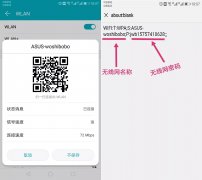今天有微信朋友问小编tenda路由器怎么设置WiFi密码,对于腾达(Tenda)的无线路由器设置WiFi密码的方法其实还是比较容易的。腾达的无线路由器目前从软硬件上来分有旧版本和新版本,这里路由器之家(win7sky.Com)小编介绍腾达WiFi密码修改教程是以新版路由器为例的。分别以电脑和手机为例分享修改密码的方法。
一、电脑版
用电脑来设置腾达路由器的WiFi密码,电脑用网线接到腾达路由器的LAN口或笔记本无线连接上腾达路由器的WiFi这两种方法都可以。
1、连接并登录路由器
用电脑的网线或者wifi连接上腾达的无线路由器,接着打开浏览器,在浏览器的地址栏内输入http://tendawifi.com或http://192.168.0.1,如果没有设置过登录密码可以直接登录,要是设置了密码输入管理密码登录后台即可。

输入管理密码登录到管理界面
2、设置(修改)WiFi密码
按照路径:【无线设置】--【无线密码】--设置想要设置的密码(这里小编设置114luyou为WiFi密码)--【确定】

设置完密码记得点【确定】
这样,电脑版的腾达路由器WiFi密码设置方法教程至此就完成了。下面介绍手机版的修改方法。
二、手机版
通过手机来设置腾达(Tenda)无线路由器的WiFi密码,一定要连接的上并且能登录到腾达路由器的管理界面去,本文114路由网小编以新版腾达F9为例分享用手机设置腾达WiFi密码的方法。
第一步、手机连接腾达路由器的wifi
手机已经连接上腾达无线路由器wifi的跳过这步就可以了。
打开手机的wlan(安卓系统)/无线局域网(苹果系统)搜索并连接上腾达无线路由器的wifi,如下图

连接上Tenda的wifi
2、登录到路由器的管理界面
打开手机浏览器,在浏览器的地址栏内输入http://tendawifi.com或http://192.168.0.1即可打开路由器的管理后台(有后台密码的输入后台密码登录到后台界面)。顺便点击右上角的【三】道杠

点右上角的三道杠
易错提示:
在设置路由器的时候经常会遇到登录不了路由器管理界面的情况,腾达的路由器当然也不例外,解决办法可以参考,
3、选择【无线设置】
在三道杠的菜单内选择【无线设置】的栏目

选择【无线设置】
4、修改wifi名称和密码
这里根据需要wifi名称和密码可以同时修改也可以只修改一项,记得修改完以后重新连接新的wifi,如下图小编修改后的wifi名称和密码分别是:114LuYou和114luyou。

修改完记得点【确定】

如图无线连接将断开,请重新连接新的wifi并输入对应的wifi密码

搜索并重新连接新wifi